Schimbați setările Sleep pe Windows 7 direct din Panoul de control
- Modul de repaus din Windows 7 este valoros pentru a vă menține sistemul rece atunci când aveți nevoie să luați o pauză de la serviciu.
- Opțiunea întrerupe alimentarea monitorului și a hard diskului și întrerupe toate funcțiile până când porniți computerul.
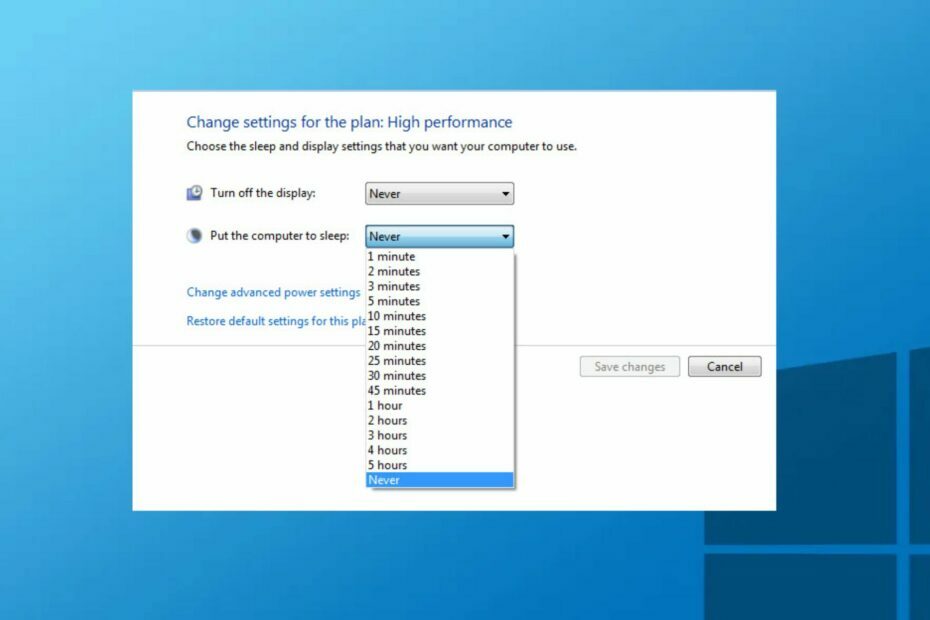
XINSTALAȚI FÂND CLIC PE DESCARCARE FIȘIER
Acest software va repara erorile comune ale computerului, vă va proteja de pierderea fișierelor, malware, defecțiuni hardware și vă va optimiza computerul pentru performanță maximă. Remediați problemele PC-ului și eliminați virușii acum în 3 pași simpli:
- Descărcați Instrumentul de reparare PC Restoro care vine cu tehnologii brevetate (brevet disponibil Aici).
- Clic Incepe scanarea pentru a găsi probleme Windows care ar putea cauza probleme PC-ului.
- Clic Repara tot pentru a remedia problemele care afectează securitatea și performanța computerului.
- Restoro a fost descărcat de 0 cititorii luna aceasta.
Unii utilizatori susțin că au uitat cum să schimbe setarea de repaus în Windows 7. Dacă sunteți unul, vă faceți mai puține griji, deoarece vă avem acoperit.
Dacă nu aveți probleme cu PC-ul nu rămâne în modul Sleep, continuați să citiți pentru a afla cum să reglați corect setările de somn.
Ce este modul Sleep pe Windows?
Modul Sleep pe Windows este o parte valoroasă controlată de driverul de afișare al sistemului, care permite utilizatorilor să-și pună computerul în modul de consum redus. Le permite să se întoarcă acolo unde l-au lăsat exact.
Iată care sunt beneficiile modului Sleep:
- Pentru utilizatorii de laptop, ajută la conservarea bateriei.
- Pentru PC și laptopuri, ajută la prevenirea arderii ecranului monitorului.
- Modul Sleep vă permite să acordați un răgaz sistemului.
- Pentru persoanele ale căror sistemul se supraincalzeste, Modul Sleep vă ajută să vă răcoriți sistemul fără a pierde progresul muncii.
- Indiferent dacă aveți un laptop, desktop sau stație de lucru, trecerea la modul Sleep pe computer vă va reduce costul electric și vă va ajuta să economisiți bani.
Puteți utiliza setarea de schimbare a somnului în Windows 7 pentru a vă bucura de beneficiile de mai sus.
Cum modific setările de somn în Windows 7?
1. Editați setările planului de alimentare
- Click pe start în bara de activități, tastați Panou de control, și lansați-l.
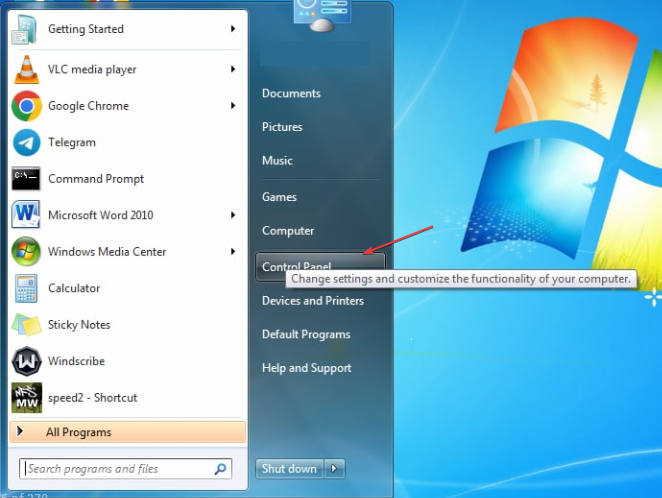
- Selectează Opțiuni de putere pictograma.
- Click pe Modificați setările planului lângă planul tău de alimentare.
- În continuare, sub Pune computerul în repaus setări, alegeți cât timp doriți să aștepte computerul înainte de a intra în repaus când este alimentat de la baterie și când este conectat.
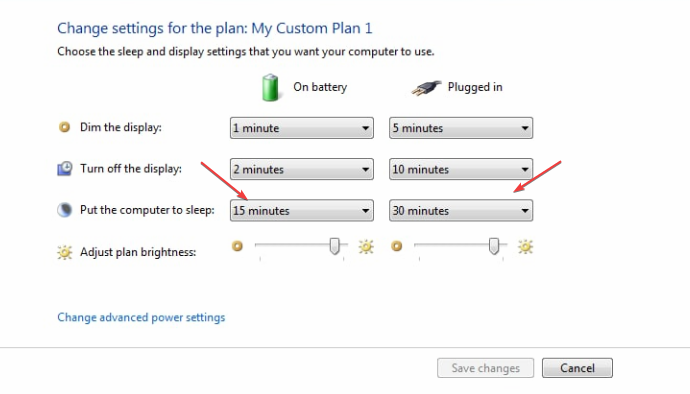
- Apoi selectați Salvează modificările.
Odată ce ați salvat modificările efectuate, de fiecare dată când computerul rămâne inactiv pentru o perioadă lungă de timp la care l-ați setat, acesta intră în stare de repaus. Acest lucru face ca computerul să stea automat, astfel încât să poată fi economisită energie.
2. Prin linia de comandă
- Faceți clic stânga start și tip comanda în caseta de text și deschideți-o.
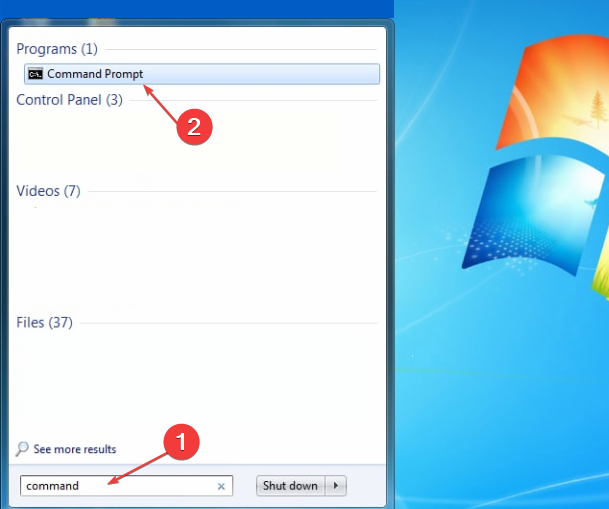
- Rulați următoarea comandă pentru a afișa dispozitivele care pot activa computerul:
Powercfg -devicequery wake_armed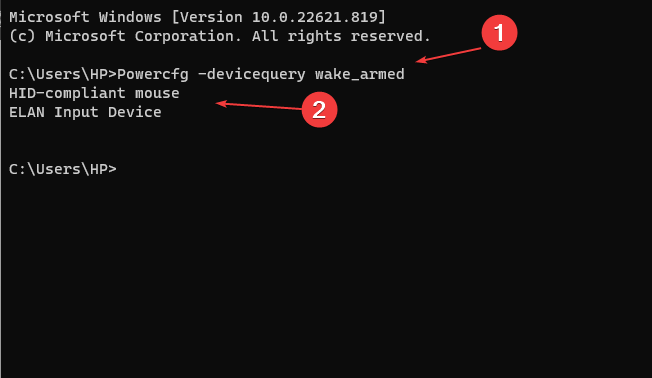
- Apoi rulați următoarea comandă și apăsați introduce:
Powercfg -devicedisablewake devicename
Dacă problema nu este rezolvată, rulați următoarea comandă pentru a activa dispozitivul dezactivat: Powercfg -deviceenablewake devicename
- Modalități rapide de a activa sau dezactiva modul Repaus în Windows 11
- Cum să afișați pictograma de rețea în bara de activități în Windows 10 și 7
- Cum se dezactivează Pagefile în Windows 7
- Comandă rapidă de repaus pentru Windows 10: Cum să creați și să utilizați cu ușurință Utilizați-o
- Cum să obțineți Windows 7 Photo Viewer pe Windows 10
3. Forțați Windows 7 să treacă în modul Sleep
Butonul de pornire sau o comandă rapidă de la tastatură vă pot pune computerul cu Windows 7 în modul Repaus dacă nu o face automat.
Folosind Alt + F4 comandă rapidă de la tastatură puteți pune Windows 7 în stare de repaus. O singură apăsare a butonului de pornire îl va pune în modul Sleep, în funcție de setările dvs.
Dacă ale tale computerul se oprește în loc să intre în modul Sleep, consultați articolul nostru despre cum să remediați problema.
Și asta este despre cum să modificați setările de somn în Windows 7 și beneficiile de a face acest lucru. De asemenea, puteți consulta articolul nostru pe cum să remediați modul Sleep pe Windows 10 pentru alte informatii relative.
Dacă aveți întrebări sau sugestii, nu ezitați să comentați mai jos.
Mai aveți probleme? Remediați-le cu acest instrument:
SPONSORIZAT
Dacă sfaturile de mai sus nu v-au rezolvat problema, este posibil ca computerul să întâmpine probleme mai profunde cu Windows. Iti recomandam descărcarea acestui instrument de reparare a PC-ului (evaluat excelent pe TrustPilot.com) pentru a le adresa cu ușurință. După instalare, faceți clic pe butonul Incepe scanarea butonul și apoi apăsați pe Repara tot.

